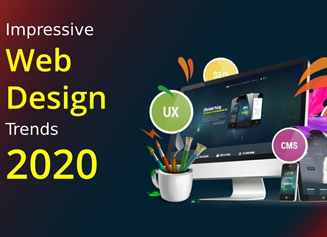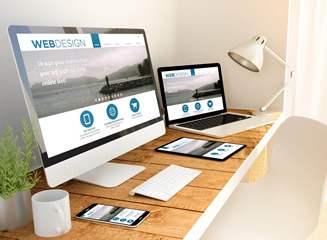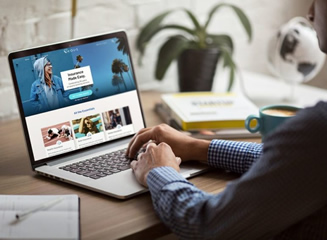服务器
ubuntu 16.04 LTS安装fsl 5.0完整教程
2020-03-10
已经很久没用过这么低版本的乌班图了,今天若不是为了帮下小妹纸~
我们直奔主题,至于想问我为什么要这个版本,那个版本,请根据自己需求自行扩散思维及爬文!
一:先安装python2.7
ctrl+alt+t 直接调出终端,输入
sudo apt-get install python-minimal python-dev
http://neuro.debian.net/inst
#2002 无法登录 MySQL 服务器有效解决方法 mysql无法启动
2020-01-09
在phpmyadmin登陆的时候提示了#2002 无法登录 MySQL 服务器错误!
fm0898站长今天更正下网上许多复制粘贴的文章,许多教程都是让工友们去修改phpmyadmin配置文件本地服务连接为localhost,这是错误的文章!!!
实际上,这个错误是因为我们的mysql服务停止造成的,例如,fm0898.com站长是在IIS中安装了php全套环境,
centos7远程桌面安装及连接方法
2019-08-15
sed -i 's#https://#http://#g' /etc/yum.repos.d/epel*repo
先转换https成http,然后再安装 下面的桌面,除非你有梯子
yum -y groupinstall Desktop
yum -y groupinstall "X Window System"
centos7 安装图形界面方法
2019-08-15
一、进入 root 模式
因为权限限制,所以我们需要进入 root 模式,开机使用 root 登陆或者系统运行中切换为 root 用户均可。
二、安装 X 窗口系统
1、首先安装X(X Window System),命令为
yum groupinstall "X Window System" //注意有引号
然后系统会自动寻找最近的网络进行相关文件的下载
选择 y ,然后
windows 2012安装IIS和安装NET3.5真正方法
2019-08-11
我们先来看三张图,前两张是安装出错的图,最后一张是安装成功后的图
从前面这两张图不难看出,不管是完整安装IIS还是独立去安装NET3.5都是出错的!
网上有许多教程文章,也有说用powershell安装的,基本我都试过了,都是没用的!唯一可以解决的方法是联网,打开更新,然后连接到官方平台更新安装成功!
zblog php版在wdcp下开启伪静态方法
2019-06-25
今天终于把Zblog远程图片保存等问题解决了,但最后在开启伪静态的时候,才发现在WDCP中添加Nginx伪静态居然无效。我这台服务器用的是Nginx1.8+Apache的php运行环境,理论上不应该啊!可是怎么测试都没用!
也曾尝试过直接在WDCP的rewrite伪静态规则中修改默认的DZ7_apache.conf也没有成功!
最后抱着一试的态度,直
Mysql IP address 193.112.206 11 could not be resolved 不知道这样的主机解决方法
2019-06-04
PHP环境和MYSQL数据库,在查看服务器日志的时候发现有很多Mysql 警告“IP address "xxx.xxx.xxx.xxx" could not be resolved 不知道这样的主机”,
IP address "xxx.xxx.xxx.xxx" could not be resolved 不知道这样的主机
双击打开后可以看到详细信息
IP address "xxx.xxx.xxx.xxx" could not be resolved 不知道这
无法打开服务器服务性能对象。数据段的第一个四字节 (DWORD) 包含状态代码。
2019-06-04
突然发现有台服务器出现了这个系统错误
无法打开服务器服务性能对象。数据段的第一个四字节 (DWORD) 包含状态代码。
百度搜索了下,结果很多,且微信官方论坛也关闭了这个话题,官方也没有办法解决这个问题,官方给出的临时解决方案是暂时关闭掉这个服务,并且需要去注册表中操作,所以不熟悉注册表或者承受不了风险
xshell6 要继续使用此程序,您必须应用最新的更新或使用新版本 解决方法
2019-06-04
先修改你电脑时间为前一年(2017 1月),然后就可以打开xshell和XFTP后 ,
分别找到"工具"->选项->更新->取消前面的更新即可
宝塔linux面板命令大全
2019-06-04
安装宝塔
Centos安装脚本
yum install -y wget && wget -O install.sh http://download.bt.cn/install/install.sh && sh install.sh
Ubuntu/Deepin安装脚本
wget -O install.sh http://download.bt.cn/install/install-ubuntu.sh && sudo bash install.sh
Debian安装脚本
wget -O install.s
centos安装zabbix 4.0服务端方法
2019-05-05
1、服务器安装docker
sudo yum install -y yum-utils device-mapper-persistent-data lvm2
sudo yum-config-manager --add-repo http://mirrors.aliyun.com/docker-ce/linux/centos/docker-ce.repo
sudo yum makecache fast
sudo yum -y install docker-ce
sudo systemctl start docker
2、服务器安装do
CentOS7 更改主机名方法
2019-05-05
要修改centos 的主机名为master, 有两处需要修改
/etc/sysconfig/network
$ sudo vim /etc/sysconfig/network
# 最终结果为
# Created by anaconda
NETWORKING=yes
HOSTNAME=master
/etc/hosts
将如下内容
$ sudo vim /etc/hosts
127.0.0.1 localhost localhost.localdomain localhost4 localhost4.locald
如何查看CentOS版本
2019-05-05
有以下命令可以查看:
# lsb_release -a
LSB Version: :core-3.1-ia32:core-3.1-noarch:graphics-3.1-ia32:graphics-3.1-noarch
Distributor ID: CentOS
Description: CentOS release 5.4 (Final)
Release: 5.4
Codename: Final
这个命令适用于所有的linux,包括Redhat、SuSE、Debian、Centos等发行版。
roo
3389多开方法
2019-05-04
1. 下载附件中的termsrv.dll,版本:5.1.2600.5512,语言:中文(中国)。
2. 进安全模式将termsrv.dll复制到C:\Windows\system32文件夹覆盖同名文件;
3. 运行RAR压缩包里的MultipleTS.bat文件;
4. 运行Gpedit.msc打开组策略,管理模块-windows组件-找到终端服务=>限制连接数量改到2以上;
5. 确保启用快速
查看windows服务器系统隐藏帐户方法
2019-05-04
命令查看系统有没有隐藏账户(非注册表)
开始--运行
cmd下
运行.........
net localgroup administrators
看看那加了$的就是隐藏的账户了
------------------------------------------------
1、右键单击“我的电脑”→“管理”→“计算机管理”→“本地用户和组”→“用户”→看看有没有陌生用户
2、“开始”→“运行”→“cmd
phpstudy环境下安装SSL证书方法
2019-05-03
此配置方法针对非 纯Apache web环境配置SSL证书。
文档用比较常用的集成环境phpStudy集成工具做例子,首先请备份httpd.conf文件。
第一步:修改apache目录下的httpd.conf配置文件
1、#LoadModule ssl_module modules/mod_ssl.so删除行首的配置语句注释符号“#”
2、增加一条引用语句 Include conf/vhostsssl.conf
第二
iis7 上传大文件限制的真正解决办法
2019-05-03
1、打开“Internet 信息服务(IIS)管理器”;
2、关闭IIS服务;
3、双击“Default Web Site“→双击中间窗格中的“请求筛选”→单击右侧窗格的“编辑功能设置”→修改“请求限制”下面的“允许的最大内容长度”,默认是30M,随便改大一点,我改成300M,点击“确定”;
4、重新启动IIS,再上传试试,50M、90M都可以了。
centos忘记root密码解决方法
2019-05-03
这里以WCDP为实例,如果是用BT面板,请在宝塔面板中找到类似方法进行测试
1:登陆WDCP后台,安全管理,SSH管理
2:首次生成密钥,下载密钥
3:在Xshell中,用户身份登陆中选择public key,浏览打开WDCP中下载的密钥
4:成功登陆后,输入 passwd root
5:输入两次新密码
请站长吃包辣条更有动力写作哦!

分类目录
标签
| 一 | 二 | 三 | 四 | 五 | 六 | 日 |
|---|---|---|---|---|---|---|
| « 9月 | ||||||
| 1 | 2 | 3 | 4 | 5 | 6 | |
| 7 | 8 | 9 | 10 | 11 | 12 | 13 |
| 14 | 15 | 16 | 17 | 18 | 19 | 20 |
| 21 | 22 | 23 | 24 | 25 | 26 | 27 |
| 28 | 29 | 30 | ||||